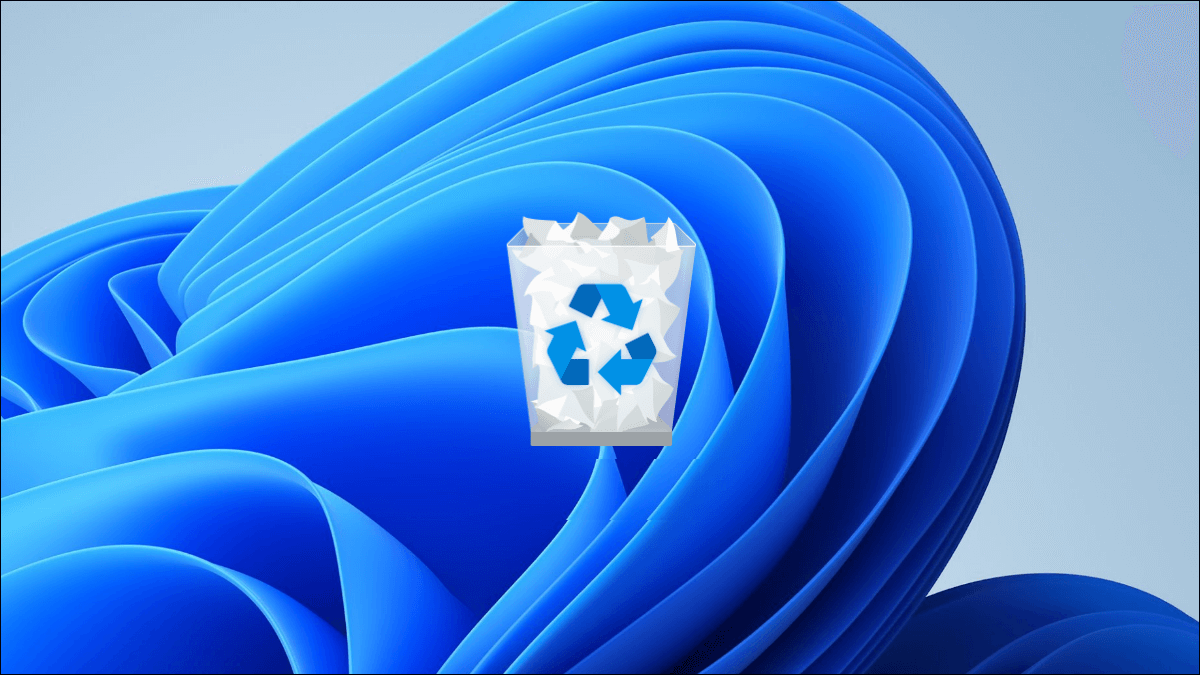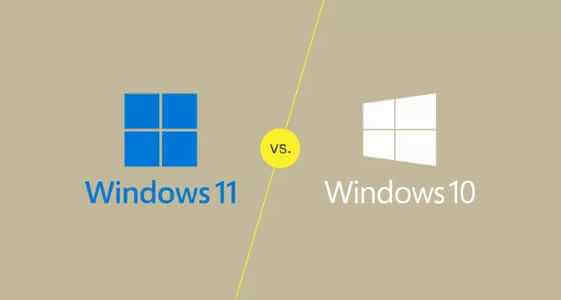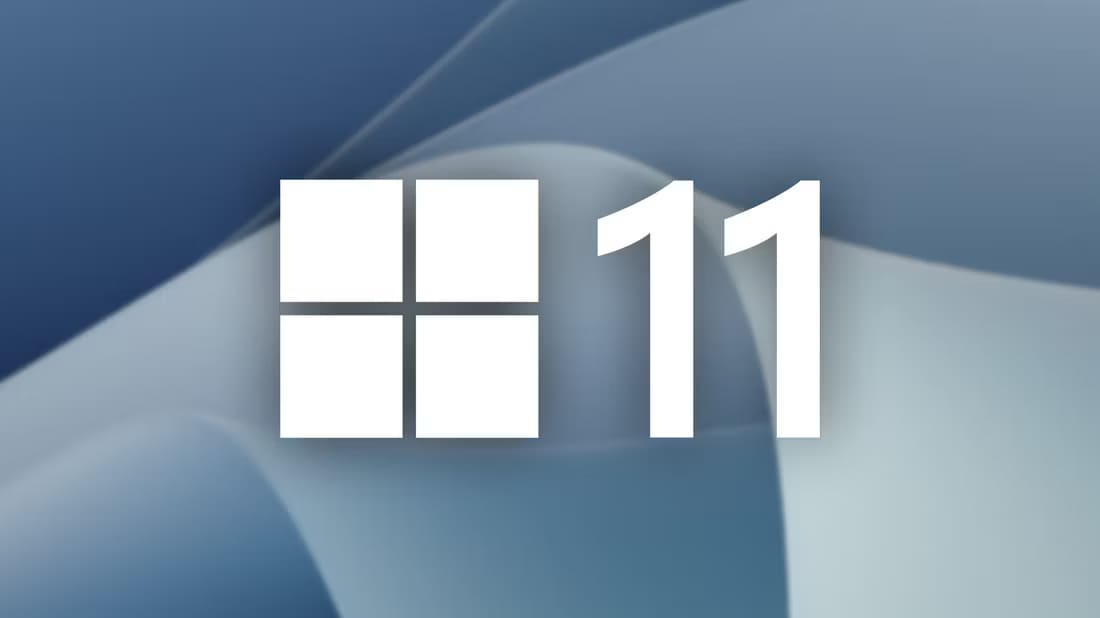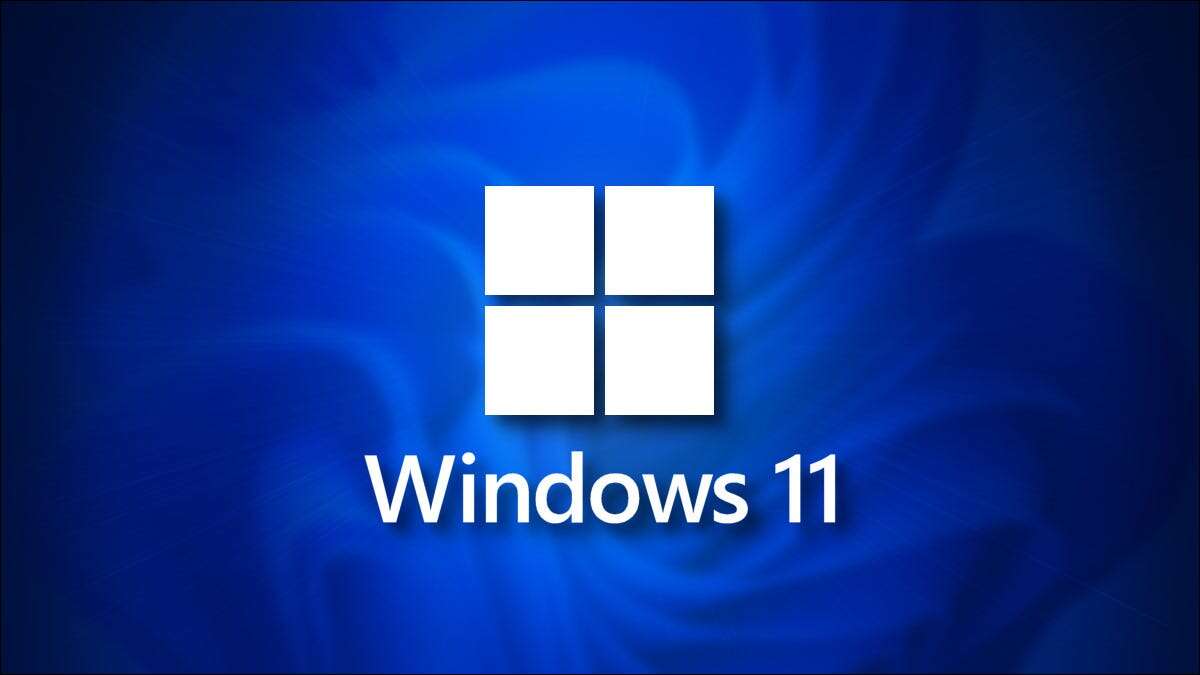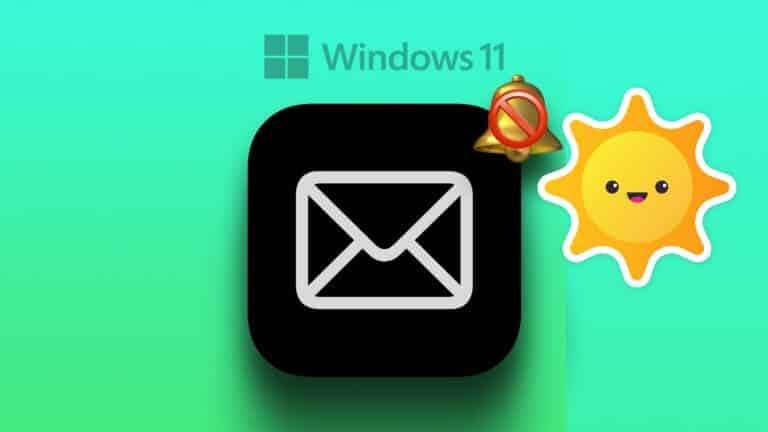A tecla do Windows não está funcionando quando você a pressiona? Às vezes, o problema da chave do Windows que não abre no menu Iniciar ocorre quando você desativa acidentalmente a chave. Isso nos impedirá de executar quaisquer funções que envolvam a tecla Windows. Você também pode encontrar esse problema Teclado Também padrão se você alterar as configurações no seu PC com Windows. Neste artigo, ensinaremos como habilitar a tecla Windows. Portanto, continue lendo para corrigir o problema de desativação da chave do Windows.

Como consertar uma chave quebrada do Windows
Embora a tecla Windows seja útil de várias maneiras, apertar a tecla Windows durante os jogos seria um pesadelo para os jogadores. Portanto, as pessoas desativam a tecla Windows para obter uma melhor experiência de jogo. No entanto, a tecla Windows em teclado Útil de várias maneiras, como a tecla Windows abre o menu Iniciar. Ele também executa outras tarefas com uma combinação de outras teclas.
Por exemplo:
- Clique em Teclas Windows + R . Ao mesmo tempo para abrir Caixa de diálogo Executar ..
- Clique em Tecla Windows + E juntos para abrir File Explorer.
- E também clique em Windows + teclas X Ao mesmo tempo para abrir uma lista link rápido.
- Clique em Tecla do Windows + D ao mesmo tempo para mostrar área de trabalho ou ocultá-la.
Assim, aqui estão alguns Atalhos do teclado Janelas. No entanto, se você enfrentar o problema de desabilitar a chave do Windows, siga os métodos fornecidos sobre como habilitar a chave do Windows.
Primeiro método: limpe o teclado
Você pode enfrentar o problema da chave do Windows desativada se não limpar teclado Por muito tempo. Poeira no teclado também pode causar esse problema. Se você estiver usando um teclado externo, siga as etapas abaixo.
1. Desconecte teclado externo sobre o sistema.

2. Inscreva-se Ao remover a poeira e limpeza teclado Usando uma escova de cerdas macias.
3. Reconecte teclado externo por ordem.
4. Tente usar Chave do Windows agora mesmo.
Método 2: Através do Teclado de Atalho
Se você estiver usando um teclado com uma tecla de atalho para habilitar ou desabilitar a tecla Windows, tente procurar por essa tecla específica. Tente pressionar a tecla para habilitar ou desabilitar a tecla Windows. No entanto, muitos teclados podem não ter uma tecla de atalho. Nesse caso, siga qualquer um dos métodos abaixo para resolver o problema da chave do Windows que não abre no menu Iniciar.
Método XNUMX: Desligue o Modo de Jogo
O modo de jogo é apenas um dos muitos recursos que o Windows 10 oferece para os jogadores. No modo de jogo, a tecla Windows é desativada para evitar que seja pressionada acidentalmente durante o jogo. Certifique-se de não estar no modo de jogo, pois é comum encontrar problemas de chave do Windows travados no modo de jogo. Para desativar o modo de jogo:
1. Clique Começar , E digite configurações modo de jogo e pressione Tecla Enter.
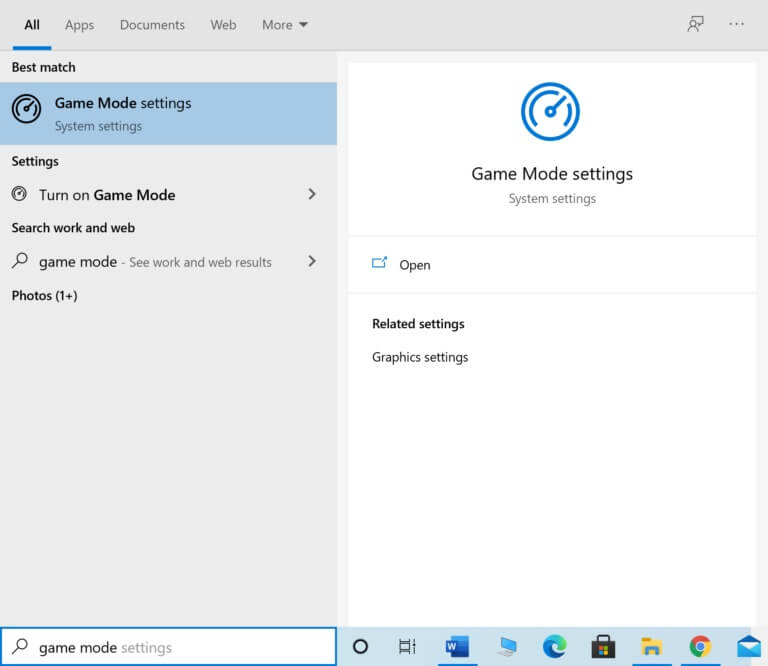
2. Desligue botão de troca para colocar o jogo.
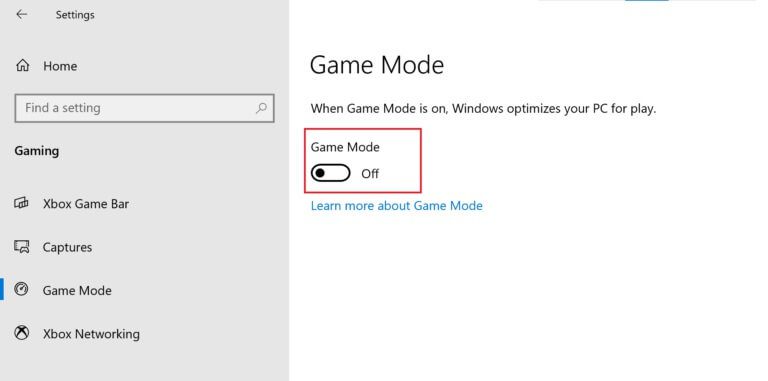
ملاحظة: Para desabilitar a tecla Windows, você pode ativar o Modo Jogo novamente seguindo as etapas acima.
Método XNUMX: Use o comando Powershell
O Powershell integra novos comandos que podem ser usados para corrigir problemas de chave quebrada do Windows seguindo esta etapa:.
1. Clique Começar E digite PowerShell E clique فتح Nos resultados da pesquisa.
2. Digite a seguinte janela de comando e pressione Tecla Enter.
Get-AppXPackage-AllUsers | Foreach {Add-AppxPackage -DisableDevelopmentMode -Register "$($_.InstallLocation) AppXManifest.xml"}
ملاحظة: Ao executar o comando, você verá vários erros. Mas isso não afeta o processo depois de concluído
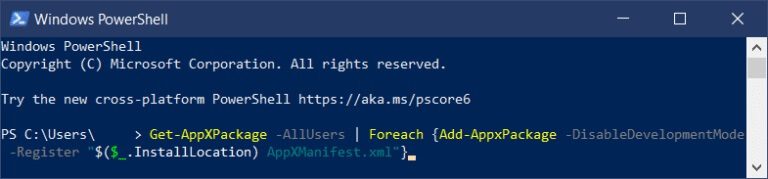
3. Finalmente, Reinicie o seu computador.
Método XNUMX: desativar as teclas de filtro e as teclas de aderência
As teclas de filtro geralmente são usadas para ignorar ou desacelerar as teclas digitadas, mas são conhecidas por mexer com as teclas do Windows em muitas ocasiões. O mesmo vale para Sticky Keys. Para desabilitar as Chaves de Filtro e as Chaves Fixas:
1. Pressione Chave do Windows , E digite painel de controle E clique abrir.

2. Definir Ver por > Categoria E clique em Fácil acesso.
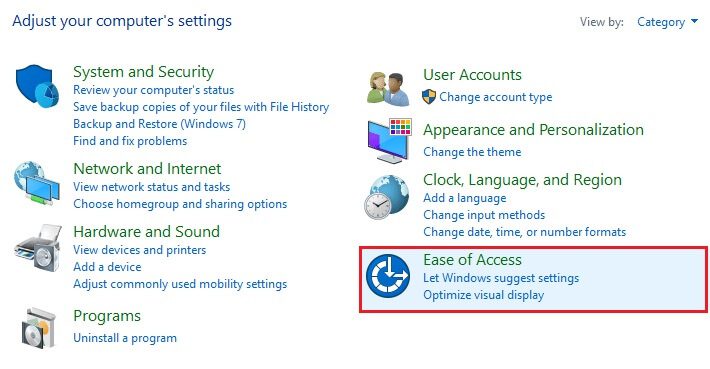
3. Centro titulado سهولة الوصول , Clique Altere a forma como o teclado funciona.
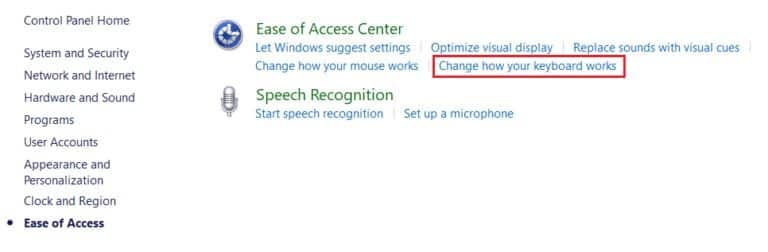
4. Desmarque a caixa de seleção Desative as teclas de filtro e executar keycaps. Clique Aplicar > OK.
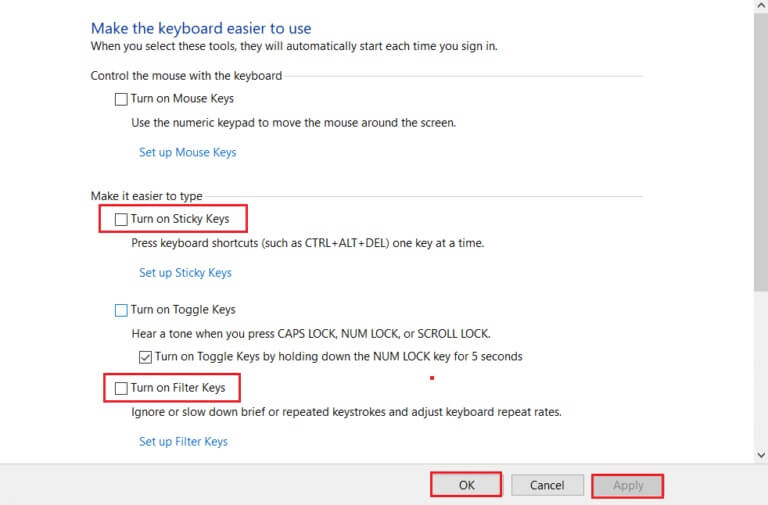
Verifique se a chave do Windows está funcionando ou não.
Você sempre pode seguir as etapas acima e marcar as opções Ativar teclas de aderência e Ativar teclas de filtro para desativar a tecla do Windows novamente.
Método 6: Desativar a configuração Desativar teclas de atalho para a tecla Windows
Você pode restringir ou permitir um recurso alterando as configurações da Diretiva de Grupo. Siga os passos abaixo cuidadosamente.
ملاحظة: O Group Policy Editor não está disponível na edição Home, mas pode ser encontrado nas edições Pro ou Enterprise.
1. Pressione minha tecla Windows + R Ao mesmo tempo para abrir Caixa de diálogo Executar.
2. Digite gpedit.msc E pressione Ctrl + Shift + Enter juntos para correr Editor de Diretiva de Grupo Local como administrador.
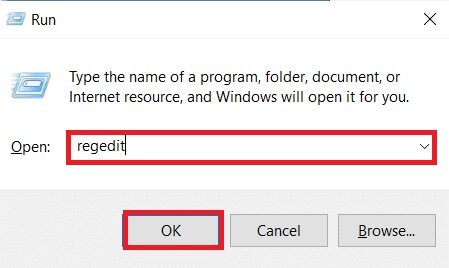
3. Vá para Configuração do usuário > Modelos administrativos > Componentes do Windows > pasta File Explorer No painel direito.
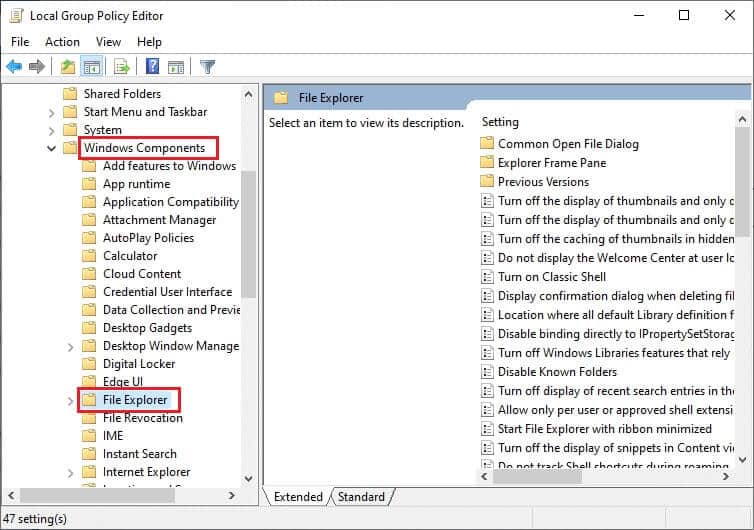
4. Role para baixo e clique duas vezes Desative as teclas de atalho do Windows.
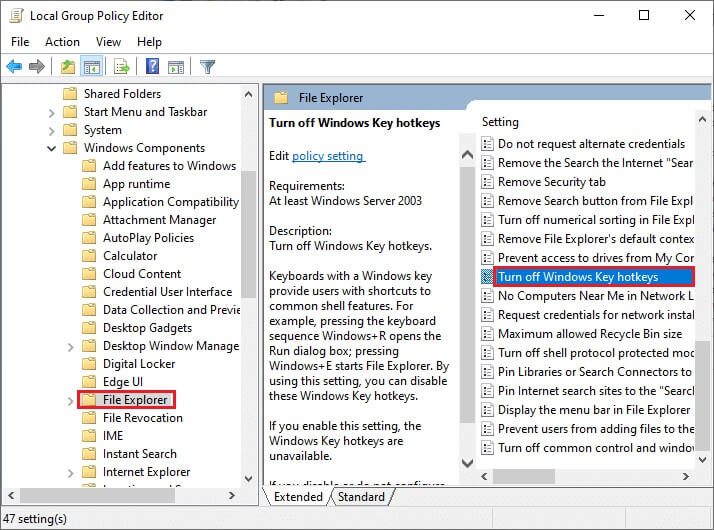
5. Selecione a opção Desativado.
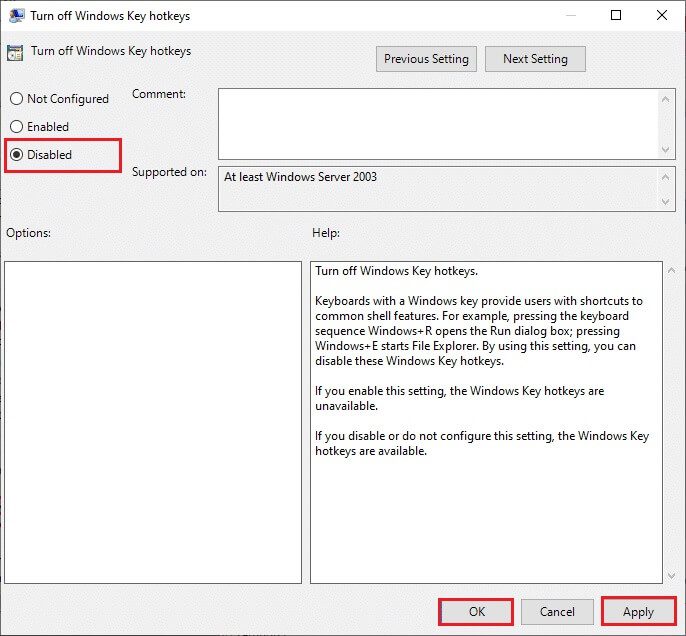
6. Clique "Inscrição" Então "ESTÁ BEM" Para salvar as alterações.
Se você deseja desativar a tecla do Windows, siga as mesmas etapas acima, mas selecione a opção Ativado na Etapa 5.
Método XNUMX: Modifique as configurações do registro
Outro método sobre como habilitar a chave do Windows é modificar as configurações do registro. Siga as instruções abaixo com cuidado porque quaisquer alterações feitas no Editor do Registro são permanentes. Observe também que qualquer alteração incorreta pode causar um problema sério.
1. Ligue Caixa de diálogo Executar E digite regedit E clique "ESTÁ BEM".
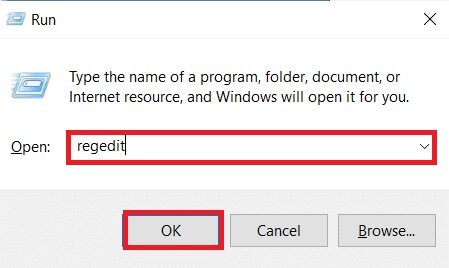
2. Clique "Sim" No prompt do Controle de Conta de Usuário.
3. Navegue até a próxima faixa na barra de endereços do Editor do Registro.
HKEY_CURRENT_USER \ Software \ Microsoft \ Windows \ CurrentVersion \ Políticas \ Explorer
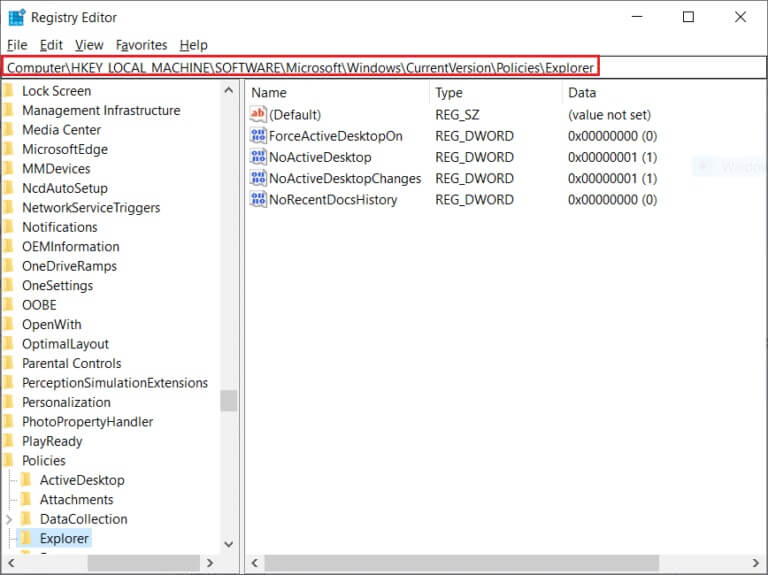
5. Definir Dados de valor como 0.
ملاحظة: Alterar o valor para 1 desativará a tecla Windows.
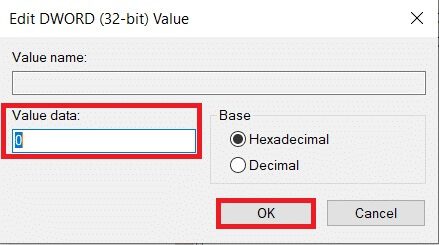
6. Clique "ESTÁ BEM" Reinicie o computador.
Método 8: remapear as chaves por meio do PowerToys
Você também pode modificar a funcionalidade ou habilitar a tecla Windows com o Remap Keyboard PowerToy da Microsoft. Siga os seguintes passos.
1. Baixe e instale PowerToys.
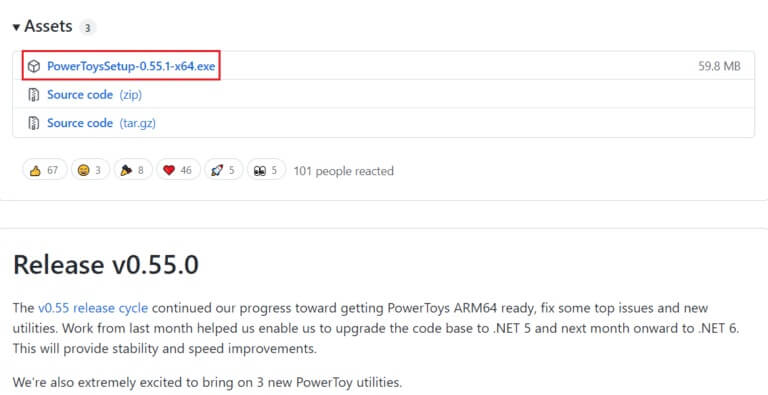
2. Agora, ligue Aplicativo PowerToys.
3. Clique "gerenciador de teclado" No painel direito.
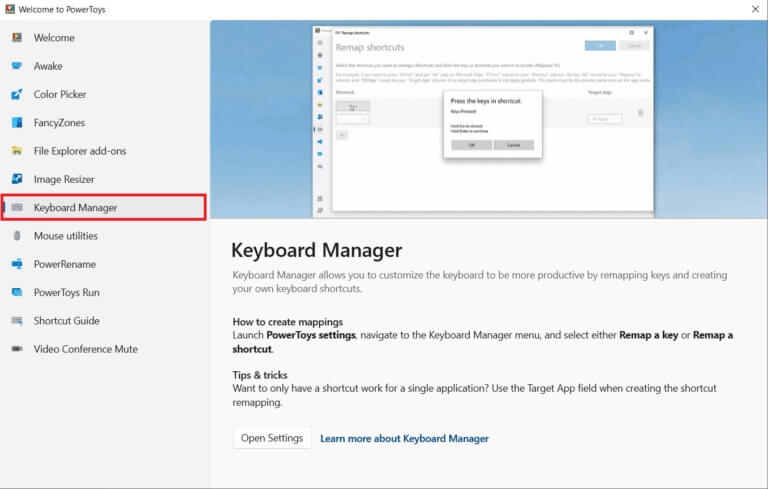
4. Em seguida, clique em uma opção Abrir configurações Conforme mostrado na imagem abaixo.
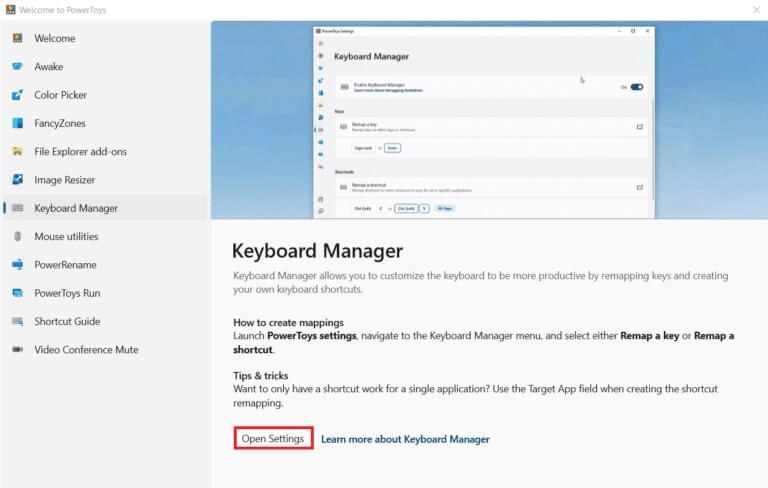
5. Ative a alternância para ativar Gerenciamento de teclado.
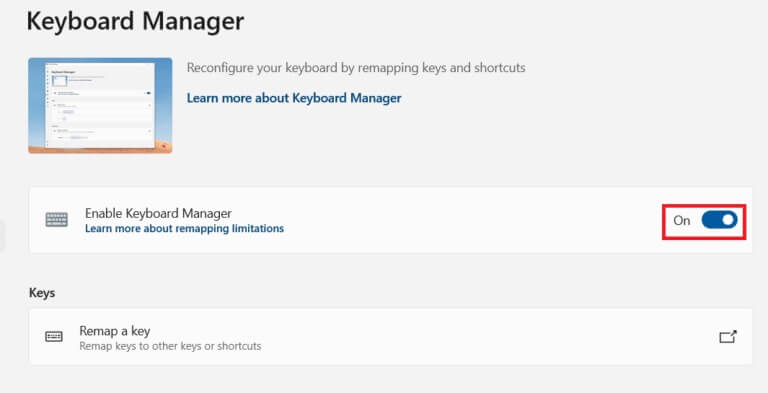
6. Agora, clique em redefinição de chave.
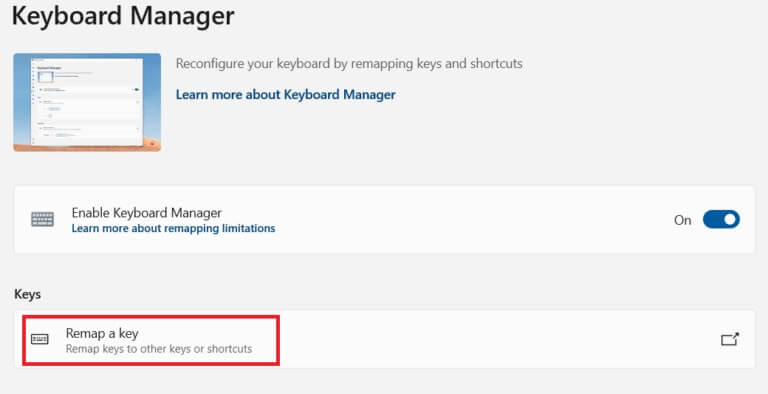
7. Clique aqui no ícone + como mostrado na imagem abaixo.
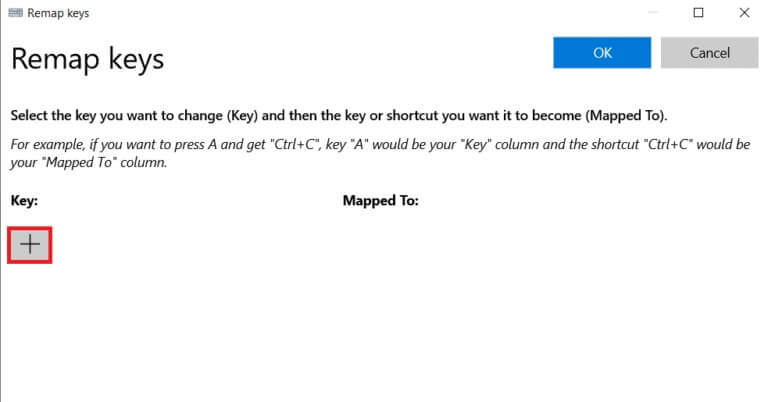
8. Selecione a opção Wine Folly sob classe Chave.
9. Em seguida, selecione um trabalho dentro de uma categoria "atribuir a" E clique "ESTÁ BEM".
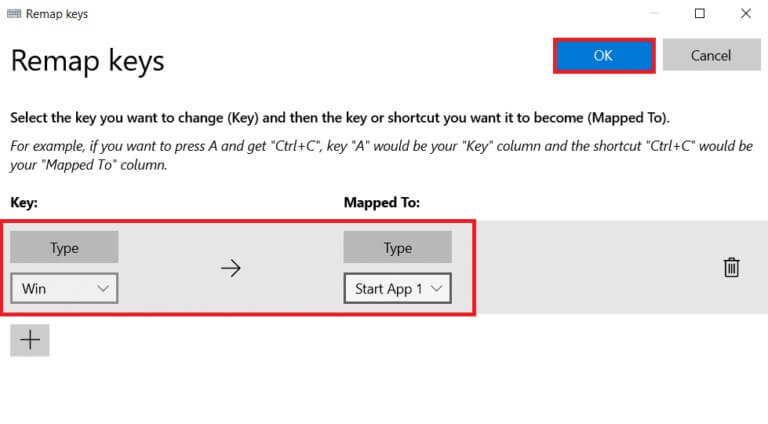
10. Clique no botão "De qualquer forma, continue" na mensagem de confirmação.
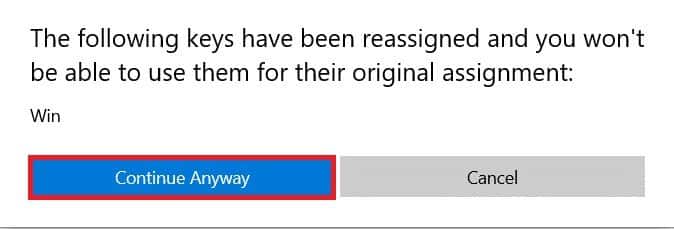
Método 9: Executar varreduras SFC e DISM
Outro motivo comum por trás do problema de desativação da chave do Windows são os arquivos de sistema corrompidos. Felizmente, o Windows vem pronto para lidar com esses tipos de cenários. O Verificador de arquivos do sistema ou SFC localiza e repara arquivos de sistema corrompidos para garantir o bom funcionamento. Siga estas etapas para executar uma verificação SFC:
1. Pressione Chave do Windows , E digite Prompt de comando e clique em Executar como administrador.
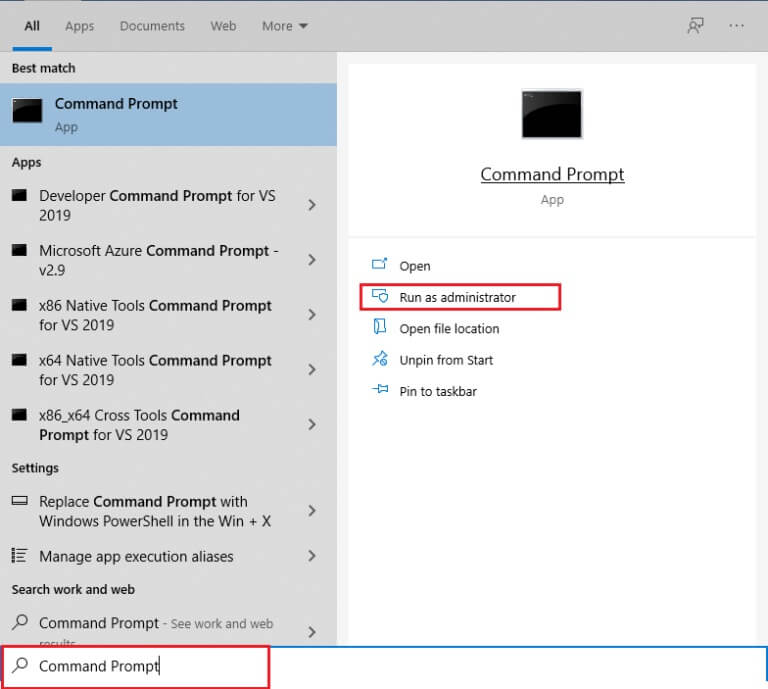
2. Clique "Sim" no prompt "Controle de Conta de Usuário".
3. Digite o comando: SFC / scannow E pressione Tecla Enter ligar checar Verificador Arquivos do sistema.
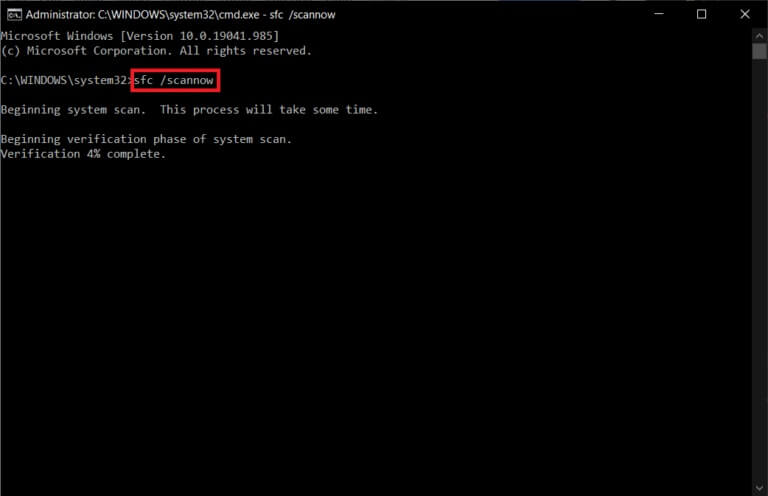
ملاحظة: A verificação do sistema será iniciada e levará dois minutos para ser concluída. Enquanto isso, você pode continuar realizando outras atividades, mas cuidado para não fechar a janela por engano.
Após a conclusão da verificação, você verá qualquer uma destas mensagens:
- A Proteção de Recursos do Windows não encontrou nenhuma violação de integridade.
- A Proteção de Recursos do Windows não conseguiu executar a operação solicitada.
- A Proteção de Recursos do Windows encontrou e reparou arquivos corrompidos com êxito.
- A Proteção de Recursos do Windows encontrou arquivos corrompidos, mas não conseguiu reparar alguns deles.
4. Assim que a verificação terminar, Reinicie o seu computador.
5. Novamente, inicie o prompt de comando como administrador e execute os comandos fornecidos, um por um:
dism.exe /Online /imagem de limpeza /scanhealth dism.exe /Online /imagem de limpeza /restorehealth dism.exe /Online /imagem de limpeza /startcomponentcleanup
ملاحظة: Você deve ter uma conexão com a Internet em funcionamento para executar corretamente os comandos do DISM.
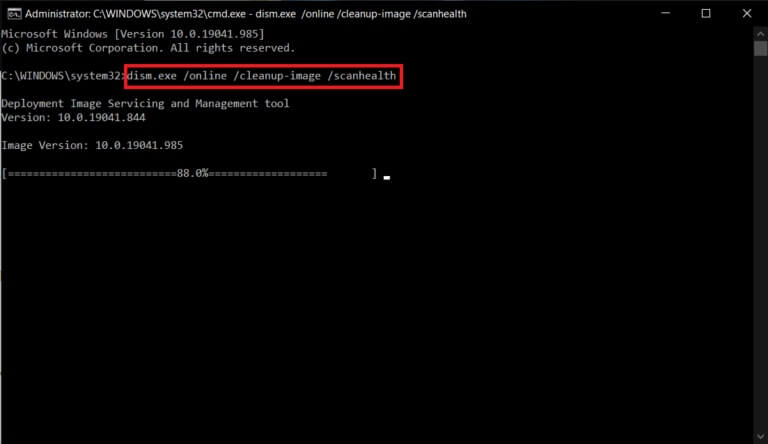
Método XNUMX: Execute uma verificação de malware
A última coisa que você precisa em seu computador é um malware causando estragos e arruinando tudo. E o primeiro sintoma de um computador infectado pode ser a tecla Windows não abrir no menu Iniciar. Para verificar se há malware, você precisa executar uma verificação completa do sistema para detectar qualquer arquivo ou aplicativo malicioso presente em seu computador seguindo estas regras:
1. Pressione Tecla Windows + I Ao mesmo tempo para correr Configurações.
2. Aqui, clique Configurações de atualização e segurança Como mostrado.
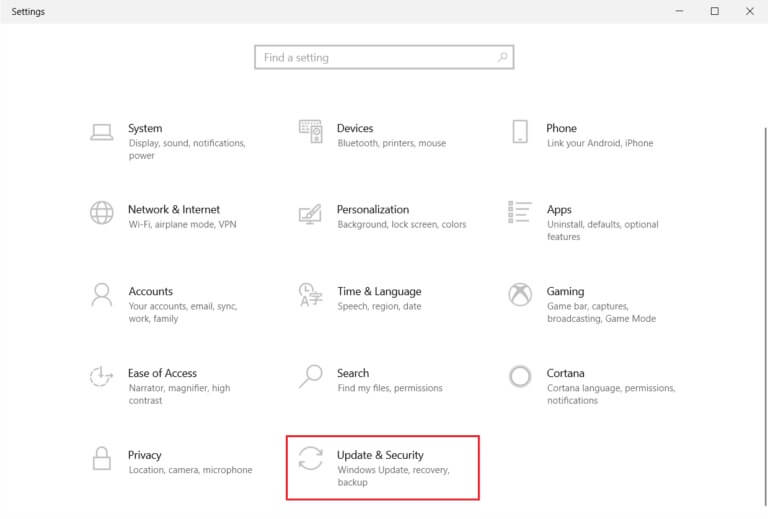
3. Vá para Segurança do Windows No painel direito.
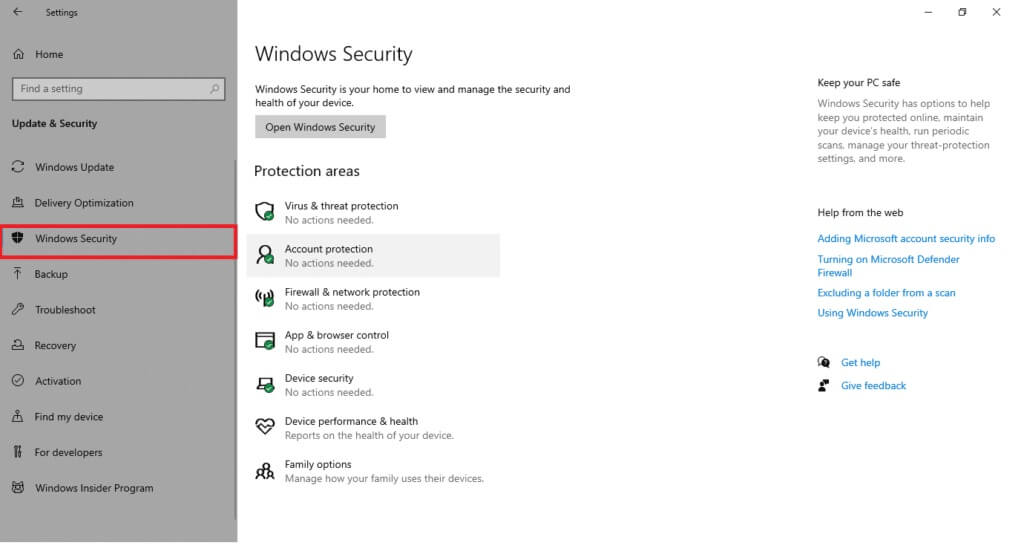
4. Clique em Opção Proteção contra vírus e ameaças No painel direito.
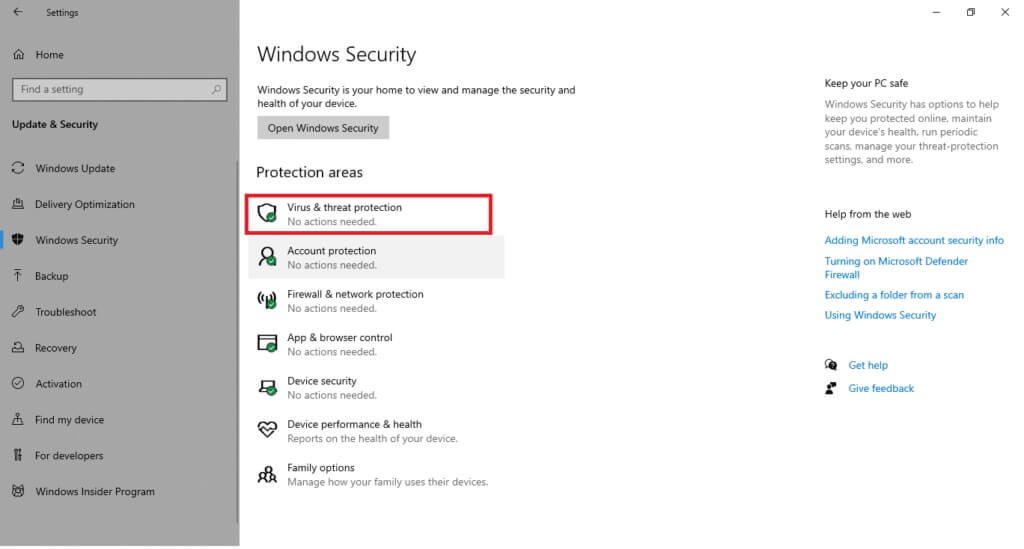
5. Clique no botão Quick Scan para verificar se há malware.
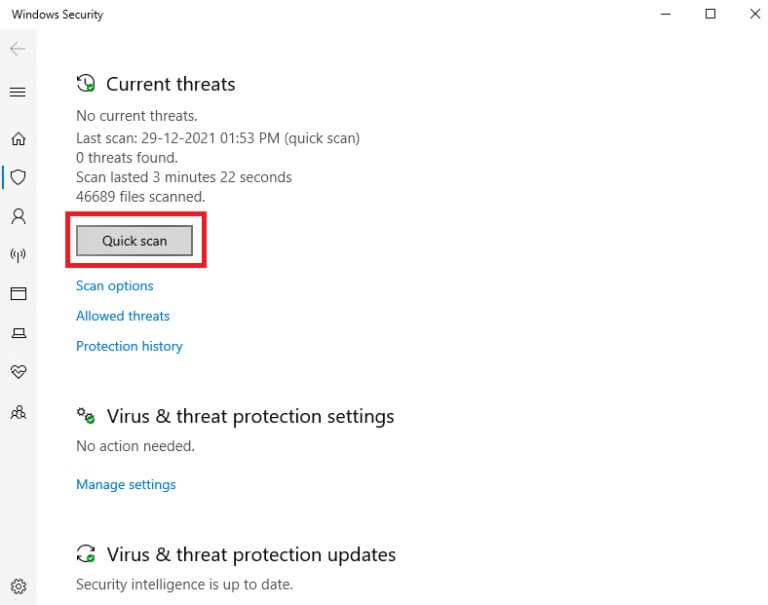
6 a. Assim que a verificação for concluída, todas as ameaças serão exibidas. Clique Iniciar ações entre as ameaças atuais.
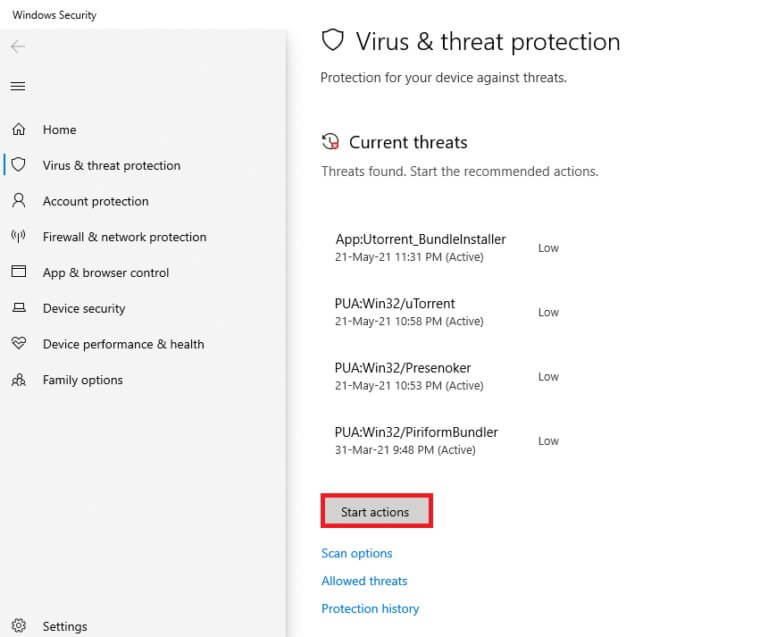
6 b. Se não houver ameaça em seu dispositivo, o dispositivo exibirá um alerta informando que não há ameaças no momento.
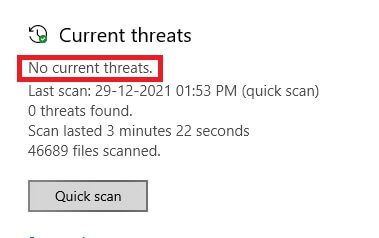
Método 11: Substitua o teclado
Se nenhum dos métodos acima funcionar para você, provavelmente é devido a um teclado com defeito. E para corrigir isso, você deve substituir o teclado por um mais novo. Antes de comprar um novo teclado, tente conectar outro teclado e verifique se a tecla Windows funciona. Se funcionar, compre um novo teclado para resolver o problema da tecla Windows que não abre no menu Iniciar.
Perguntas frequentes (FAQs)
Q1. Existe alguma ferramenta de terceiros disponível para ativar a chave do Windows?
responda. Preparar AutoHotkey و Winkill و Desativador de WKey Algumas ferramentas de terceiros para habilitar ou desabilitar a tecla Windows.
Q2. Como desabilitar a tecla Windows?
responda. Você pode desativar facilmente a chave do Windows modificando as configurações do registro. Altere os dados do valor para 1 na string NoWinkeys para desativar a chave do Windows.
Q3. Quais são alguns atalhos que podem ser usados com a tecla Windows?
responda. Aqui estão alguns atalhos que envolvem a tecla Windows.
- Janelas + Aba: Abra a visualização da tarefa
- Janelas + D: Ocultar ou mostrar a área de trabalho
- E também Windows+X: Abra o menu de link rápido
- Janelas + barra de espaço: Para alternar entre layouts de teclado
- Janelas + L: bloqueio de tela
- و Windows + eu: Abrir configurações
- Windows + seta para cima: Maximizar a janela atual
- Windows + seta para baixo: Restaurar a janela atual
- E finalmente Janelas + V: Coldre
Esperamos que este artigo tenha ajudado você a resolver o problema de desativação da chave do Windows. Conte-nos suas dúvidas e sugestões na seção de comentários abaixo.